PyQt5 入门(第二版)
万泽
2016 年 3 月 19 日
目 录
前言
第二版声明 . . . . . . . . . . . . . . . . . . . . . . . . . . . . . . . . . . . . .
安装和配置 . . . . . . . . . . . . . . . . . . . . . . . . . . . . . . . . . . . . .
安装 pyqt5 . . . . . . . . . . . . . . . . . . . . . . . . . . . . . . . . . .
安装 pyqt4 . . . . . . . . . . . . . . . . . . . . . . . . . . . . . . . . . .
1
1
1
1
2
beginning
3
3
窗口 . . . . . . . . . . . . . . . . . . . . . . . . . . . . . . . . . . . . . . . .
4
加上图标 . . . . . . . . . . . . . . . . . . . . . . . . . . . . . . . . . . . . . .
5
弹出提示信息 . . . . . . . . . . . . . . . . . . . . . . . . . . . . . . . . . . .
5
关闭窗体时询问 . . . . . . . . . . . . . . . . . . . . . . . . . . . . . . . . . .
7
屏幕居中显示窗体 . . . . . . . . . . . . . . . . . . . . . . . . . . . . . . . . .
QMainWindow 类 . . . . . . . . . . . . . . . . . . . . . . . . . . . . . . . .
8
加上状态栏 . . . . . . . . . . . . . . . . . . . . . . . . . . . . . . . . . . . . . 10
加上菜单栏 . . . . . . . . . . . . . . . . . . . . . . . . . . . . . . . . . . . . . 11
信号-槽机制 . . . . . . . . . . . . . . . . . . . . . . . . . . . . . . . . . . . 14
如何查阅资料 . . . . . . . . . . . . . . . . . . . . . . . . . . . . . . . . . . . 14
查看 pydoc . . . . . . . . . . . . . . . . . . . . . . . . . . . . . . . . . . 14
相关网络资源 . . . . . . . . . . . . . . . . . . . . . . . . . . . . . . . . . 15
信号-槽详解
15
自定义信号 . . . . . . . . . . . . . . . . . . . . . . . . . . . . . . . . . . . . . 17
自定义槽 . . . . . . . . . . . . . . . . . . . . . . . . . . . . . . . . . . . . . . 17
发射信号 . . . . . . . . . . . . . . . . . . . . . . . . . . . . . . . . . . . . . . 19
1
�
信号-槽机制的反思 . . . . . . . . . . . . . . . . . . . . . . . . . . . . . . . . 22
使用 Qt designer
23
资源文件管理
23
资源管理 . . . . . . . . . . . . . . . . . . . . . . . . . . . . . . . . . . . . . . 23
配置文件管理
24
QSettings 构造函数 . . . . . . . . . . . . . . . . . . . . . . . . . . . . . . . 24
IniFormat . . . . . . . . . . . . . . . . . . . . . . . . . . . . . . . . . . . . . 25
ini 文件存放 DIY . . . . . . . . . . . . . . . . . . . . . . . . . . . . . . . 25
ini 文件注意事项 . . . . . . . . . . . . . . . . . . . . . . . . . . . . . . . 26
存值和读值 . . . . . . . . . . . . . . . . . . . . . . . . . . . . . . . . . . . . . 26
群组管理 . . . . . . . . . . . . . . . . . . . . . . . . . . . . . . . . . . . . . . 27
布局管理
27
. . . . . . . . . . . . . . . . . . . . . . . . . . . . . . . . . . . 27
QBoxLayout
addStretch 方法 . . . . . . . . . . . . . . . . . . . . . . . . . . . . . . . . . 29
QGridLayout . . . . . . . . . . . . . . . . . . . . . . . . . . . . . . . . . . . 29
QFormLayout
. . . . . . . . . . . . . . . . . . . . . . . . . . . . . . . . . . 30
快捷键和 Tab 键管理
32
什么是伙伴关系 . . . . . . . . . . . . . . . . . . . . . . . . . . . . . . . . . . 32
快捷键 . . . . . . . . . . . . . . . . . . . . . . . . . . . . . . . . . . . . . . . 32
QKeySequence . . . . . . . . . . . . . . . . . . . . . . . . . . . . . . . . . 32
国际化支持
33
使用翻译文件 . . . . . . . . . . . . . . . . . . . . . . . . . . . . . . . . . . . 34
使用 qt 官方翻译文件 . . . . . . . . . . . . . . . . . . . . . . . . . . . . . . . 34
附录
35
PyQt4 和 PyQt5 的区别整理 . . . . . . . . . . . . . . . . . . . . . . . . . . . 35
引用信号发射对象 . . . . . . . . . . . . . . . . . . . . . . . . . . . . . . . . . 35
菜单栏看不见? . . . . . . . . . . . . . . . . . . . . . . . . . . . . . . . . . . 36
参考资料 . . . . . . . . . . . . . . . . . . . . . . . . . . . . . . . . . . . . . . 36
2
�
前言
第二版声明
随着作者编程水平的上升,对很多内容都有了不同的理解。本文进行了进一步的重
新修改,推出第二版。
本文的例子都是基于 PyQt5。如果读者需要使用 PyQt4,请参看附录后面的 PyQt4
和 PyQt5 的区别整理一小节。
安装和配置
安装 pyqt5
就 ubuntu 下安装 pyqt5 是很简单的,如下所示:
sudo apt-get install python3-pyqt5
如果你使用的是默认的 python3 版本的话,否则你可能需要手工编译 pyqt5。
其中安装 Qt5 不需要我们多费心,请确保下面几个软件包安装上去了(参考了 这个
网页 和 这个网页 ):
sudo apt-get install qt5-default
sudo apt-get install qtbase5-dev
sudo apt-get install qtdeclarative5-dev
上面的第三个可能并不需要安装,其中第一个 qt5-default 和 qmake 的 v5 版本
有关,然后 qtbase5-dev 肯定是需要安装的。不管怎么说,确保这些都装上吧。
然后再在 PyQt 的官网 下载 SIP 的源码,运行 python3 configure.py 输出
makefile,后面就是大家熟悉的 make , sudo make install 。
继续再下载 PyQt5 的源码,安装步骤同上,这里就不赘述了。
在后面我们会提到 pyuic5 和 pyrcc5 命令,其在下面这个软件包里面:
3
�
sudo apt-get install pyqt5-dev-tools
检查 pyqt5 安装情况执行以下脚本即可,显示的是当前安装的 pyqt5 的版本号:
>>> from PyQt5.QtCore import QT_VERSION_STR
>>> print(QT_VERSION_STR)
5.2.1
本文的代码都是 PyQt 版本号都是上面的,没有特别的理由,会一直维持在这个版
本号里面了。
安装 pyqt4
安装 pyqt4 大致过程类似上面,只是一些细节上的改动了,比如:
ubuntu 下安装 pyqt4 即:
sudo apt-get install python3-pyqt4
如果你需要使用 qt designer 来辅助设计 GUI,你还需要额外安装 qt designer 软
件和 pyuic4 和 pyrcc4 命令。(顺便再次提醒下 pyrcc4 对中文目录目前支持有问题
(201410))
sudo apt-get install pyqt4-dev-tools qt4-designer
检查 pyqt4 安装情况执行以下脚本即可,显示的是当前安装的 pyqt4 的版本
号:
from PyQt4.QtCore import QT_VERSION_STR
print(QT_VERSION_STR)
4
�
beginning
窗口
请看到下面的代码:
import sys
from PyQt5.QtGui import *
from PyQt5.QtWidgets import *
class MyWidget(QWidget):
def __init__(self):
super().__init__()
self.setGeometry(0, 0, 800, 600)
# 坐标 0 0 大小 800 600
self.setWindowTitle(’myapp’)
myapp = QApplication(sys.argv)
mywidget = MyWidget()
mywidget.show()
sys.exit(myapp.exec_())
首先导入 sys 宏包,这是为了后面接受 sys.argv 参数。关于引入这里值得一提的
是: 很多 pyqt4 原放在 QtGui 里面的一些 QWidget 在 pyqt5 里面都放入 QtWidgets
里面去了。
接下来我们定义了 MyWidget 类,它继承自 QWidget 类。然后通过 QWidget 类
的 setGeometry 方法来调整窗口的左顶点的坐标位置和窗口的大小。
然后通过 setWindowTitle 方法来设置这个窗口程序的标题,这里就简单设置
为”myapp” 了。
任何窗口程序都需要创建一个 QApplication 类的实例,这里是 myapp。然后接下
来创建 QWidget 类的实例 mywidget,然后通过调用 mywidget 的方法 show 来显示
窗体。
5
�
最后我们看到系统要退出是调用的 myapp 实例的 exec_ 方法。
加上图标
import sys
from PyQt5.QtGui import QIcon
from PyQt5.QtWidgets import QWidget, QApplication
class MyWidget(QWidget):
def __init__(self):
super().__init__()
self.resize(800,600)
self.setWindowTitle(’myapp’)
self.setWindowIcon(QIcon\
(’icons/myapp.ico’))
myapp = QApplication(sys.argv)
mywidget = MyWidget()
mywidget.show()
sys.exit(myapp.exec_())
这个程序相对上面的程序就增加了一个 setWindowIcon 方法,这个方法调用了
QtGui.QIcon 方法,然后后面跟的就是图标的存放路径,使用相对路径。在运行这个例
子的时候,请随便弄个图标文件过来。
为了简单起见这个程序就使用了 QWidget 类的 resize 方法来设置窗体的大小。
弹出提示信息
import sys
from PyQt5.QtGui import *
from PyQt5.QtWidgets import *
6
�
class MyWidget(QWidget):
def __init__(self):
super().__init__()
self.resize(800,600)
self.setWindowTitle(’myapp’)
self.setWindowIcon(QIcon\
(’icons/myapp.ico’))
self.setToolTip(’ 看什么看 ^_^’)
QToolTip.setFont(QFont\
(’ 微软雅黑’, 12))
myapp = QApplication(sys.argv)
mywidget = MyWidget()
mywidget.show()
sys.exit(myapp.exec_())
上面这段代码和前面的代码的不同就在于 MyWidget 类的初始函数新加入了两条命令。
其中 setToolTip 方法设置具体显示的弹出的提示文本内容,然后后面调用 QToolTip
类的 setFont 方法来设置字体和字号,我不太清楚这里随便设置系统的字体微软雅黑是
不是有效。
这样你的鼠标停放在窗口上一会儿会弹出一小段提示文字。
关闭窗体时询问
import sys
from PyQt5.QtGui import *
from PyQt5.QtWidgets import *
class MyWidget(QWidget):
def __init__(self):
super().__init__()
self.resize(800,600)
self.setWindowTitle(’myapp’)
7
�
self.setWindowIcon(QIcon\
(’icons/myapp.ico’))
self.setToolTip(’ 看什么看 ^_^’)
QToolTip.setFont(QFont\
(’ 微软雅黑’, 12))
def closeEvent(self, event):
# 重新定义 colseEvent
reply = QMessageBox.question\
(self, ’ 信息’,
” 你确定要退出吗?”,
QMessageBox.Yes,
QMessageBox.No)
if reply == QMessageBox.Yes:
event.accept()
else:
event.ignore()
myapp = QApplication(sys.argv)
mywidget = MyWidget()
mywidget.show()
sys.exit(myapp.exec_())
这段代码和前面代码的不同就是重新定义了 colseEvent 事件。这段代码的核
心 就 是 QtGui 类 的 QMessageBox 类 的 question 方法, 这 个 方 法 将 会 弹 出 一 个
询问窗体。这个方法接受四个参数:第一个参数是这个窗体所属的母体,这里就是
self 也就是实例 mywidget;第二个参数是弹出窗体的标题;第三个参数是一个标准
button;第四个参数也是一个标准 button,是默认(也就是按 enter 直接选定的)的
button。然后这个方法返回的是那个被点击了的标准 button 的标识符,所以后面和标
准 QMessageBox.Yes 比较了,然后执行 event 的 accept 方法。
屏幕居中显示窗体
8
�
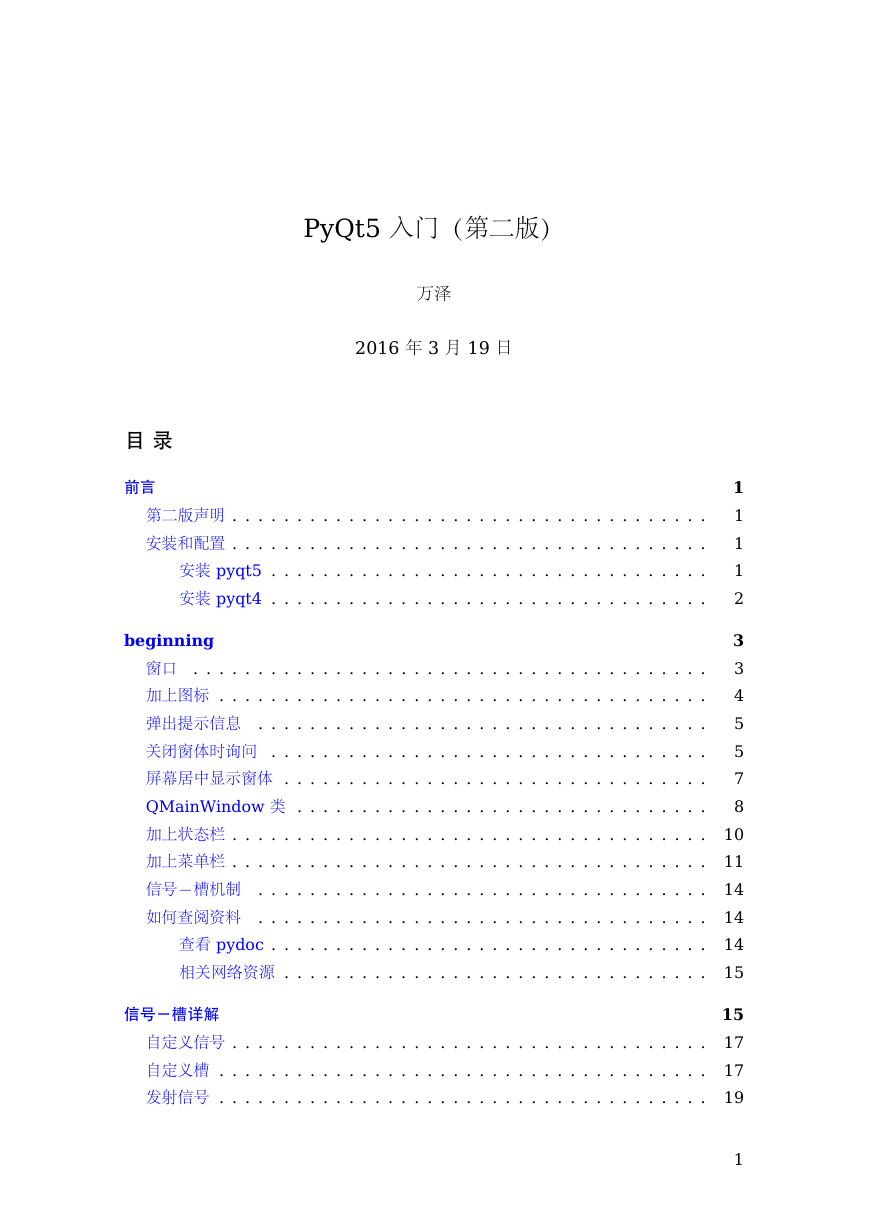
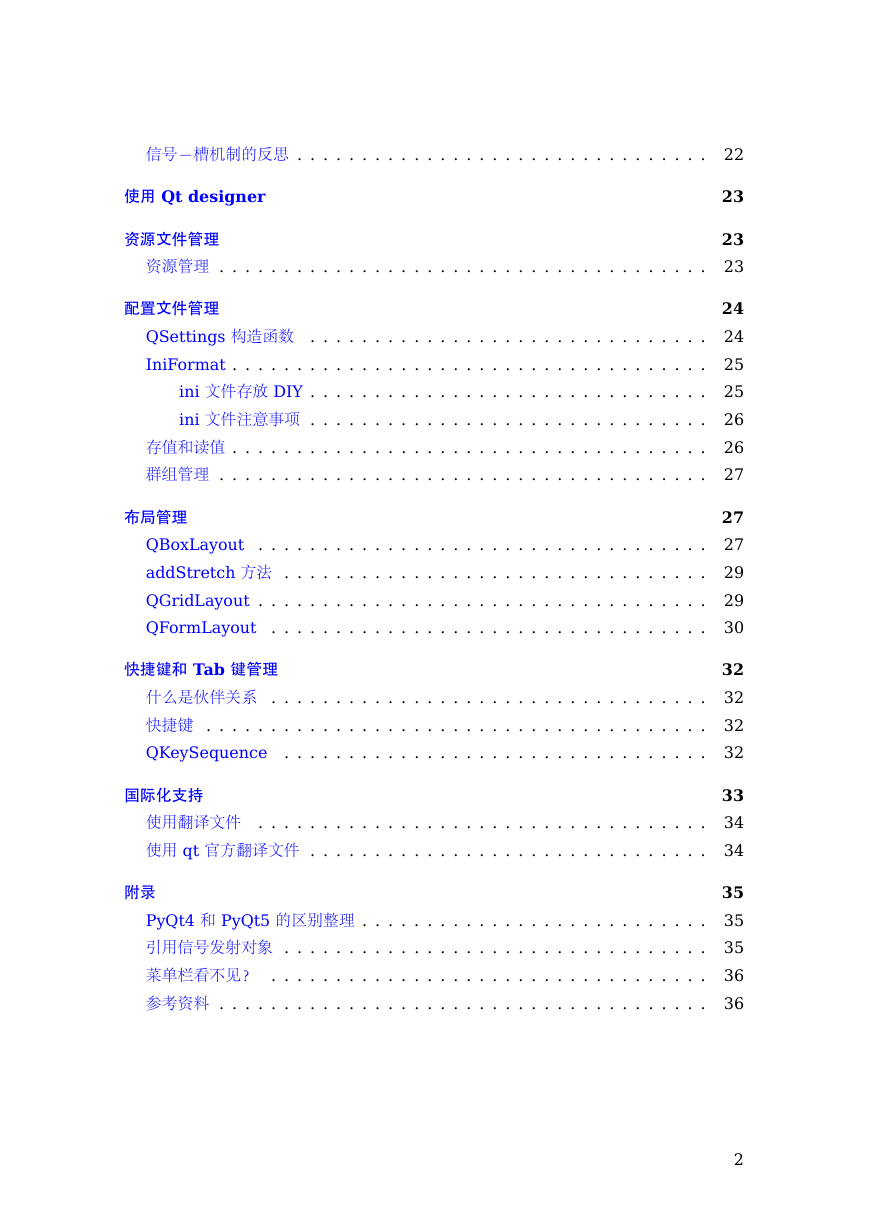
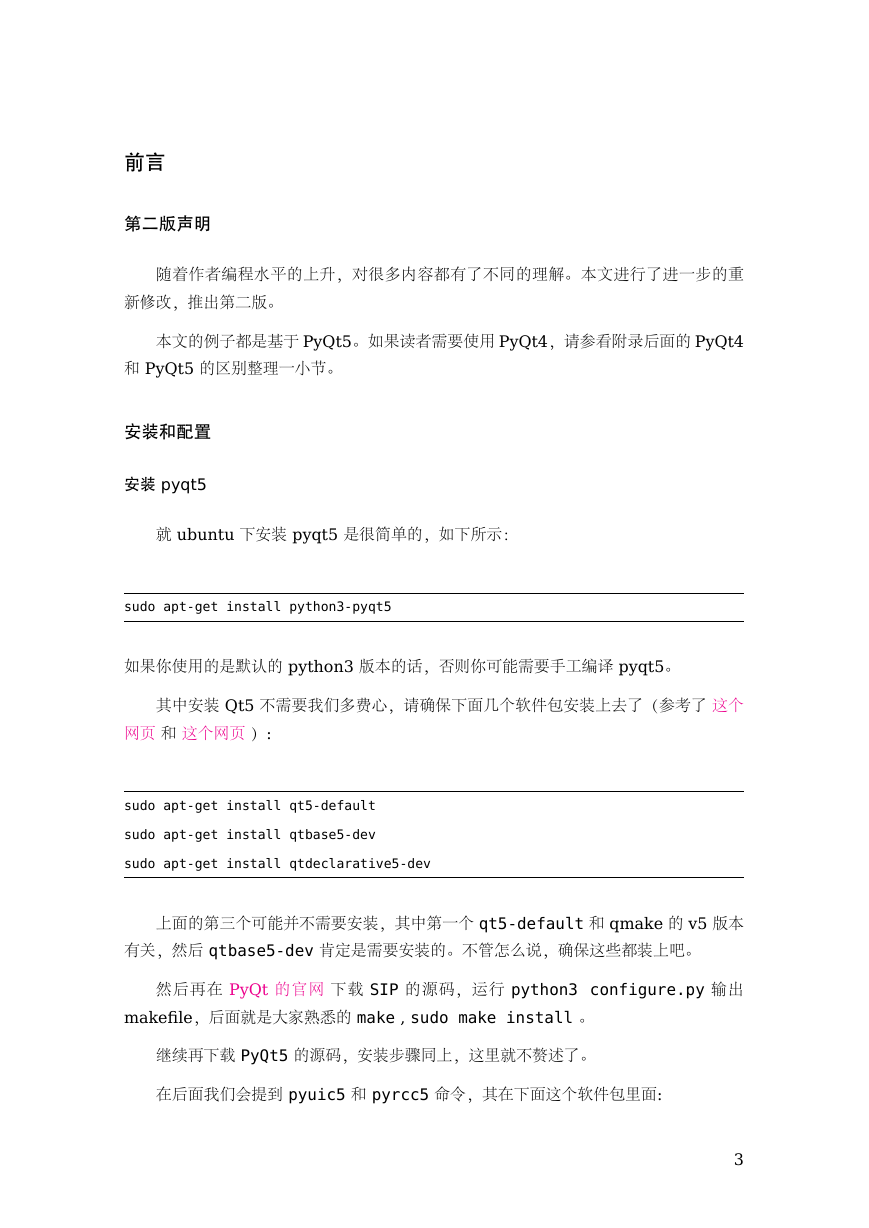
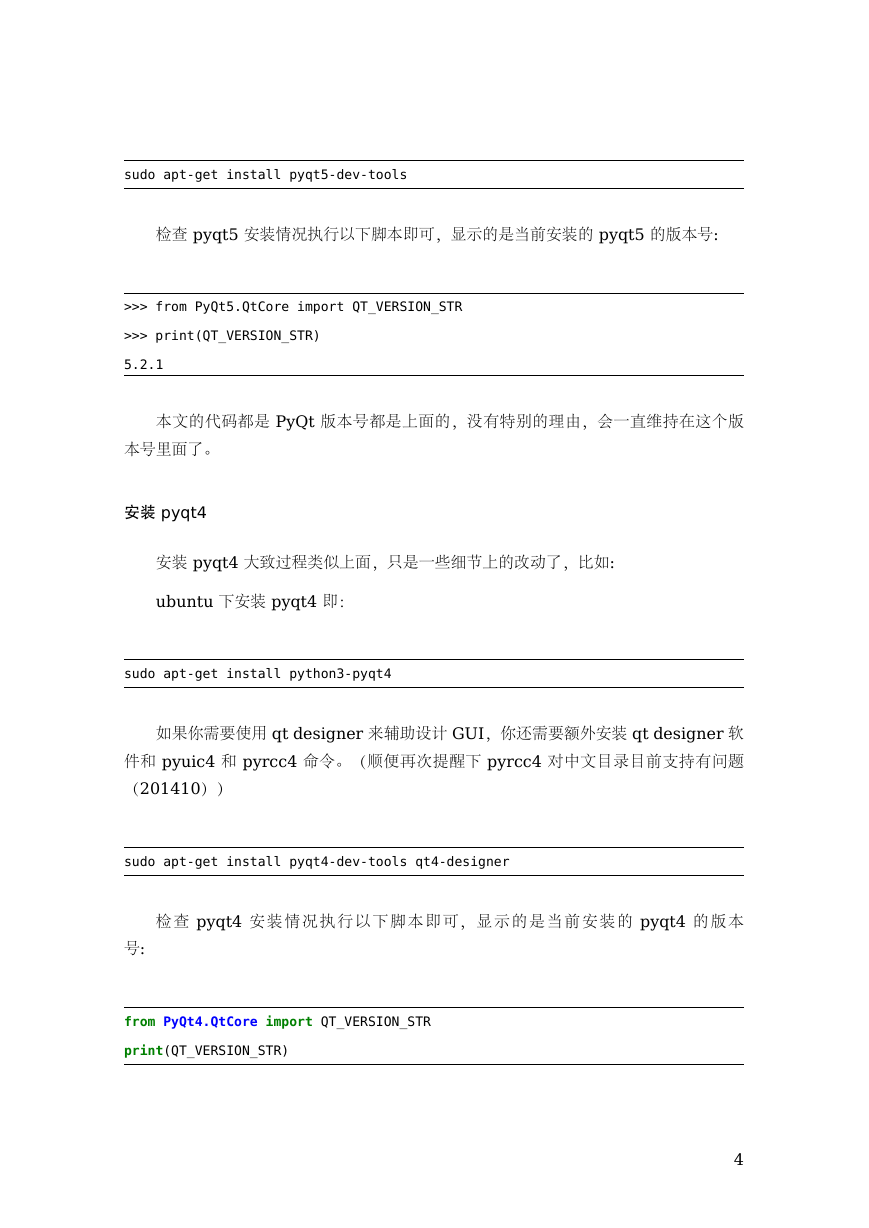

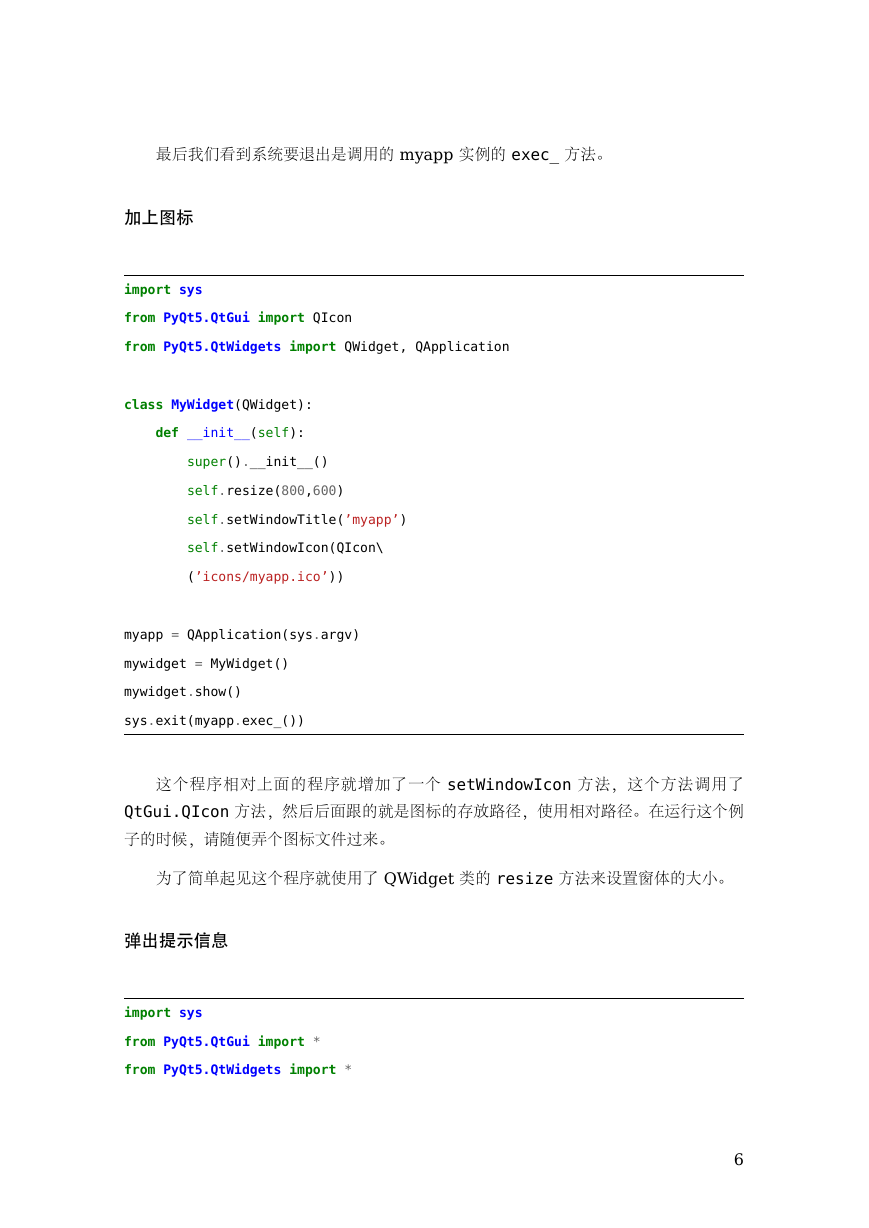
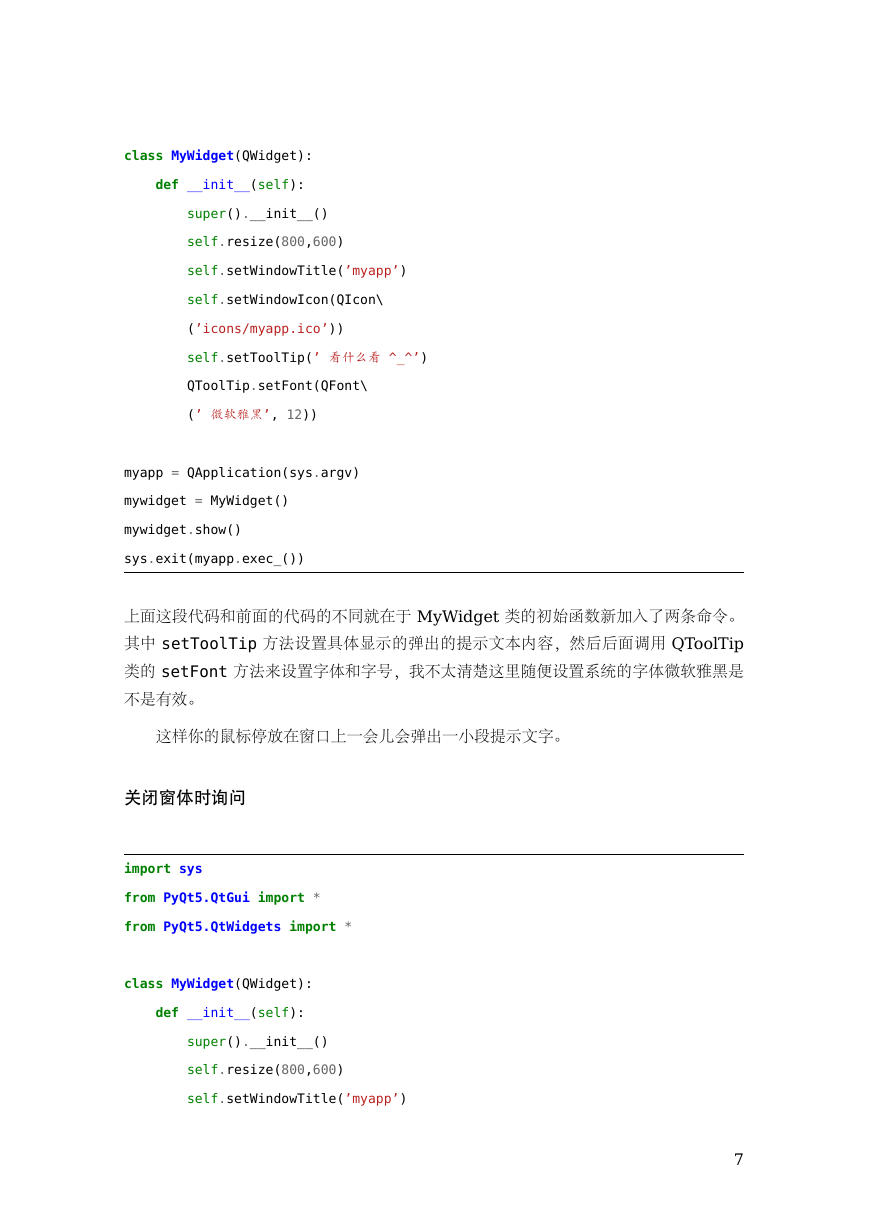
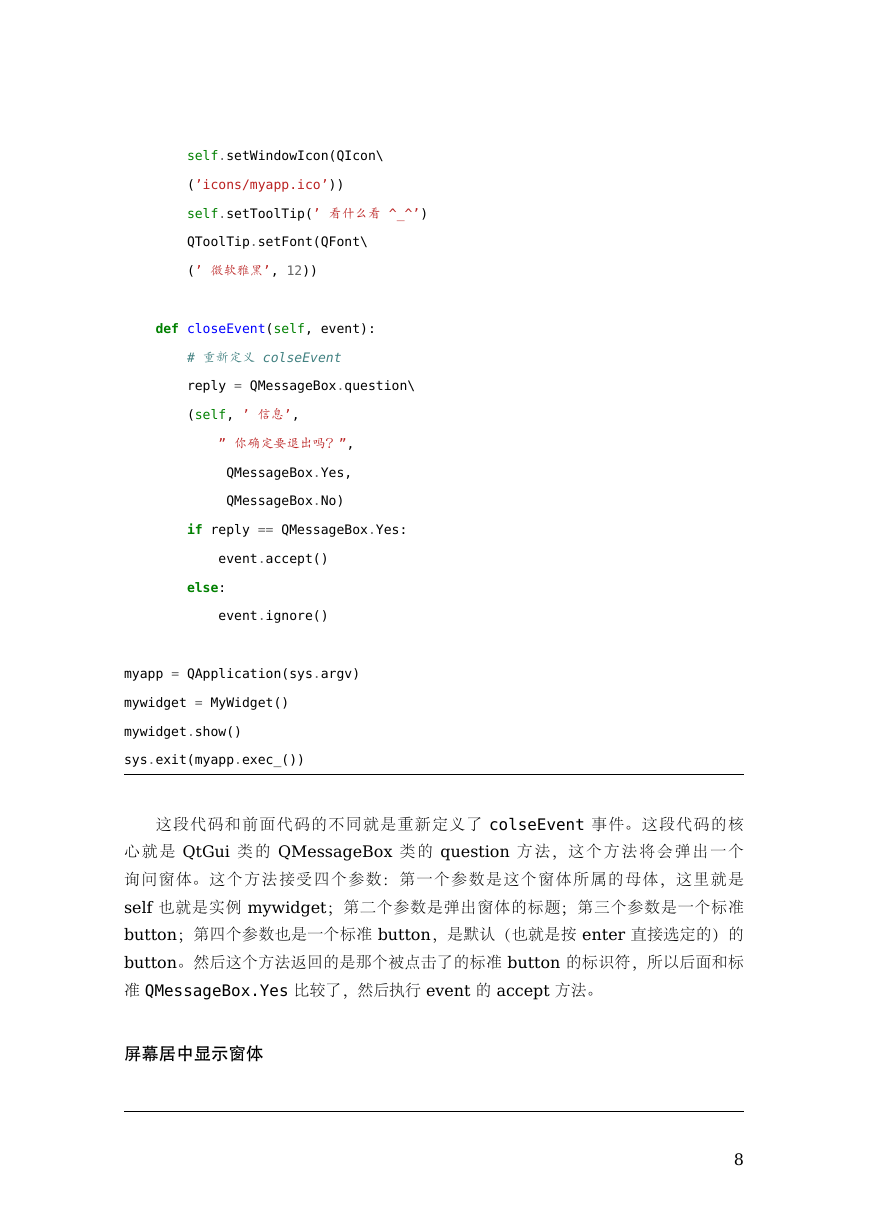
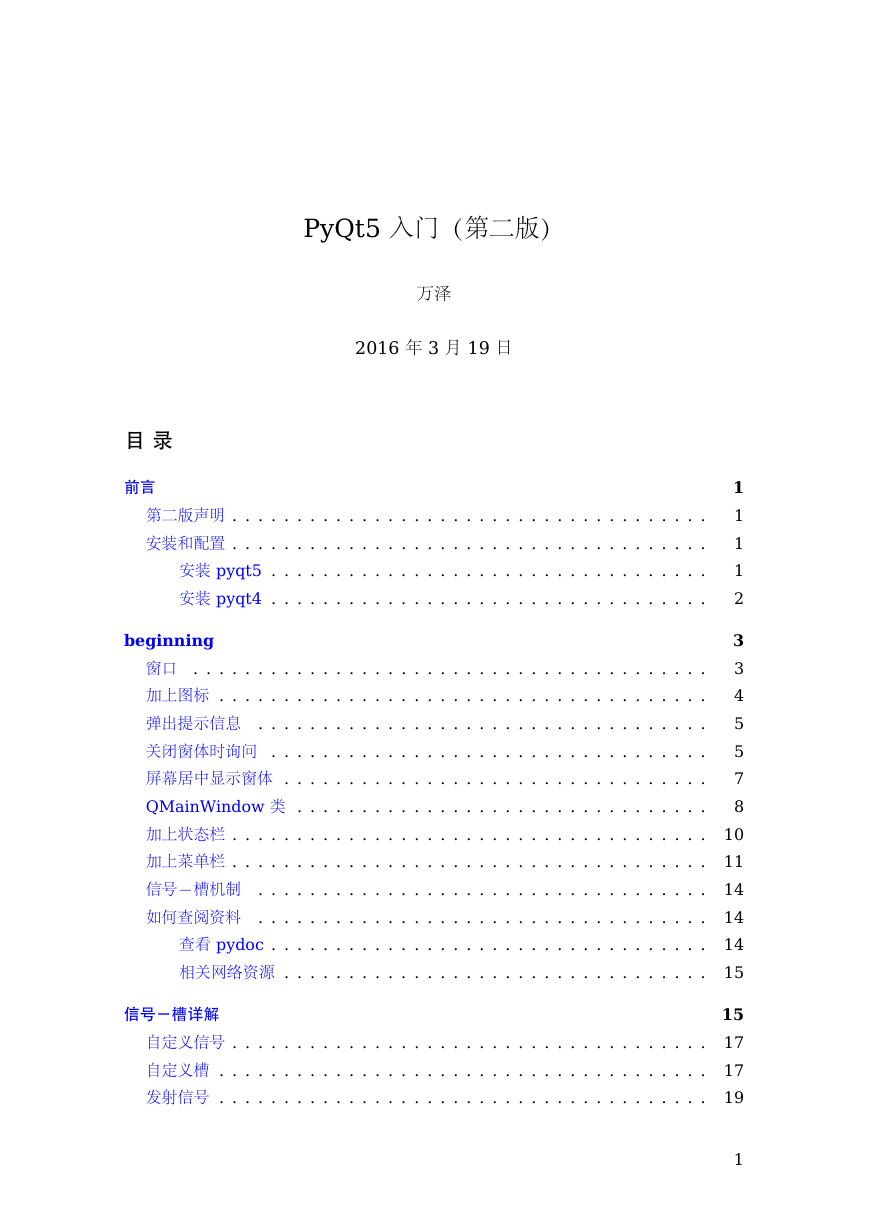
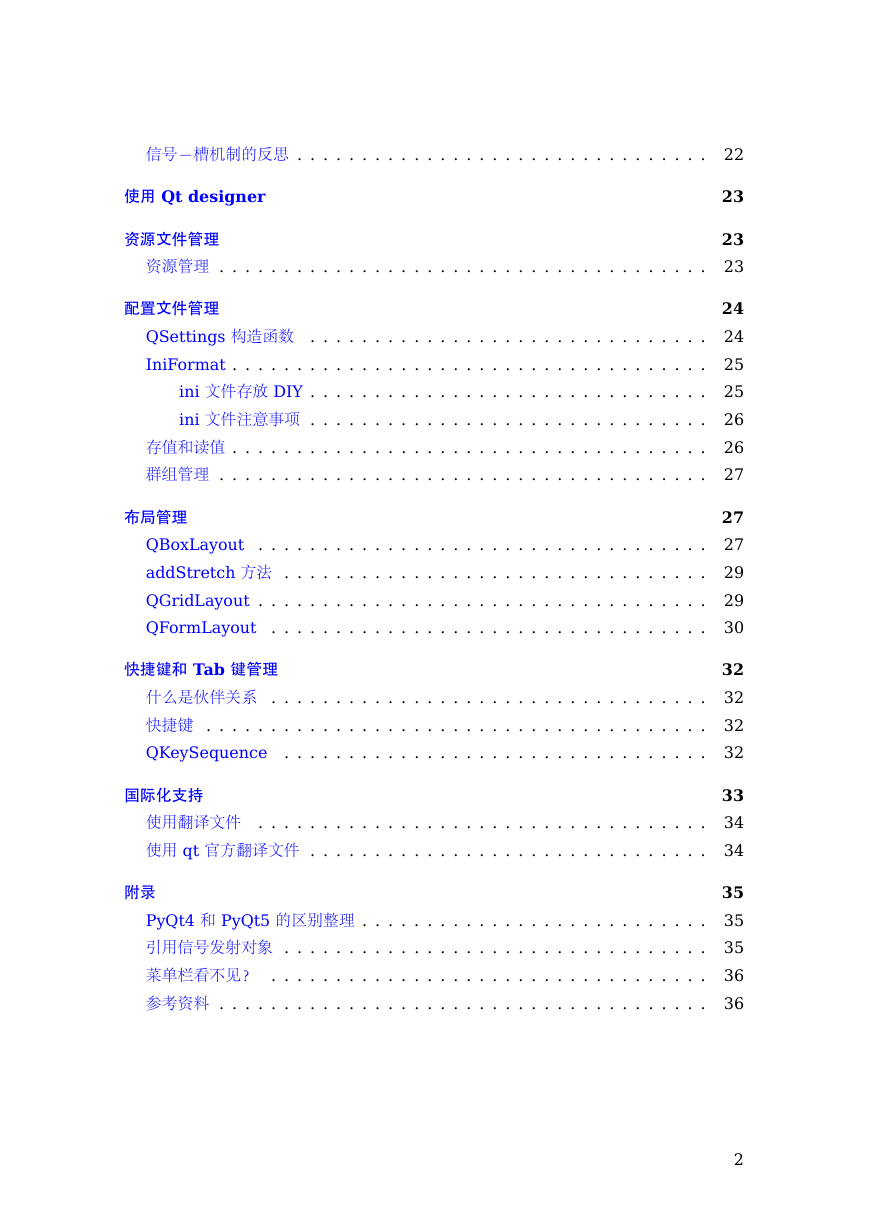
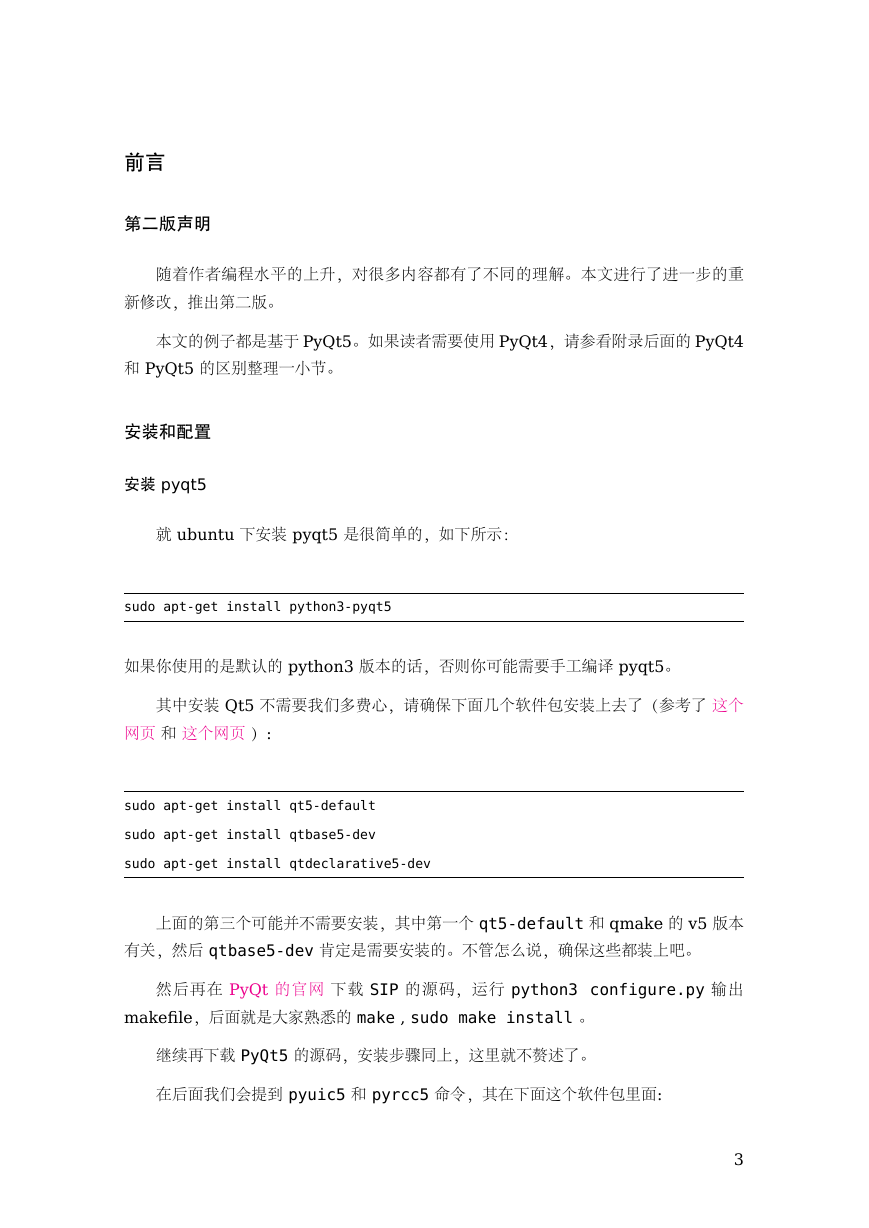
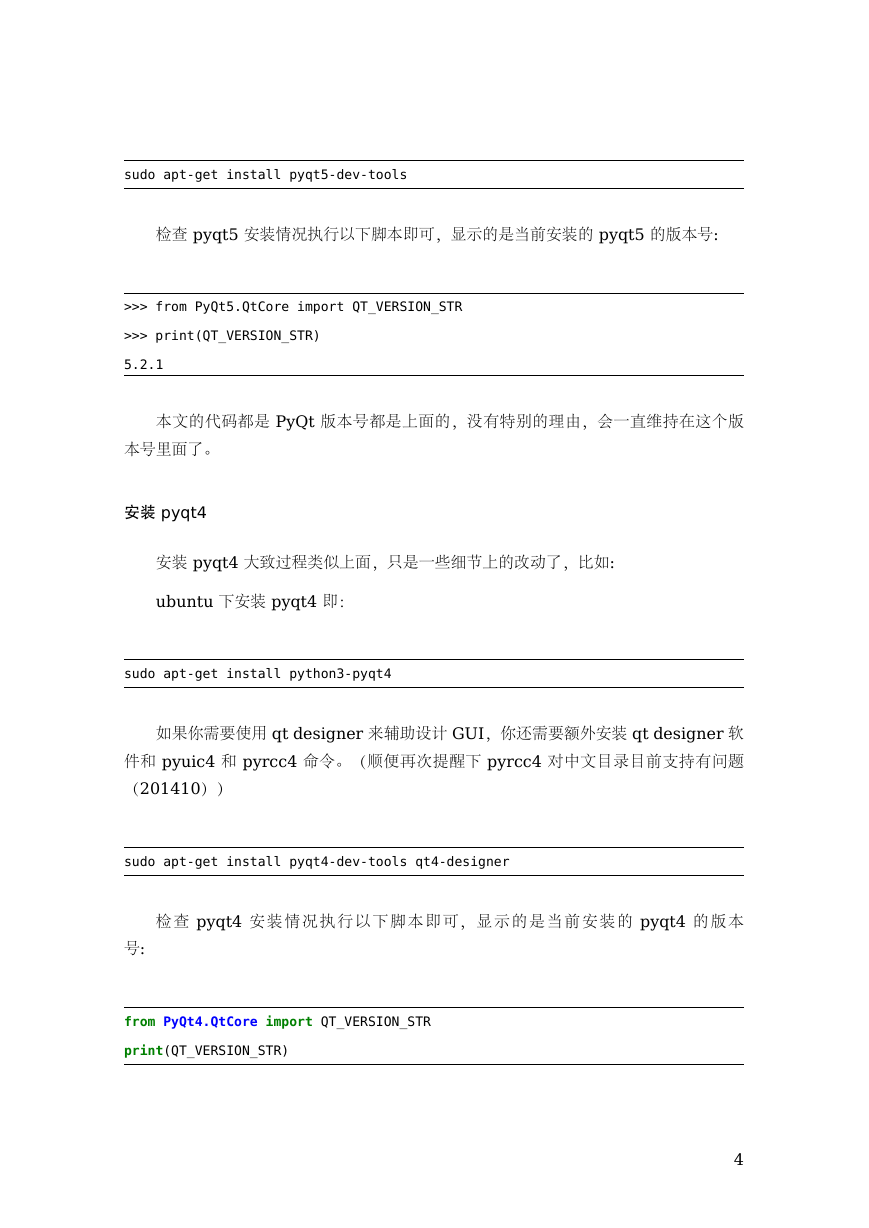

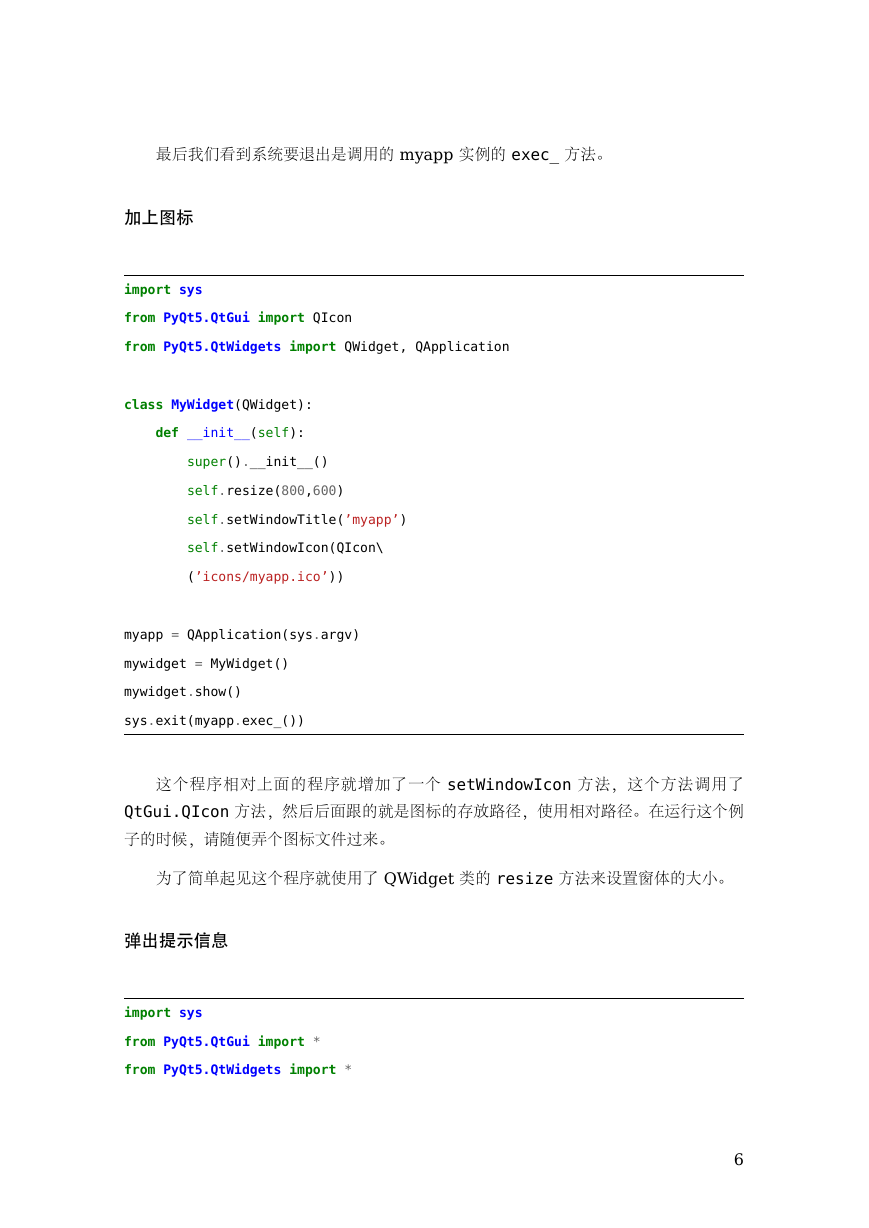
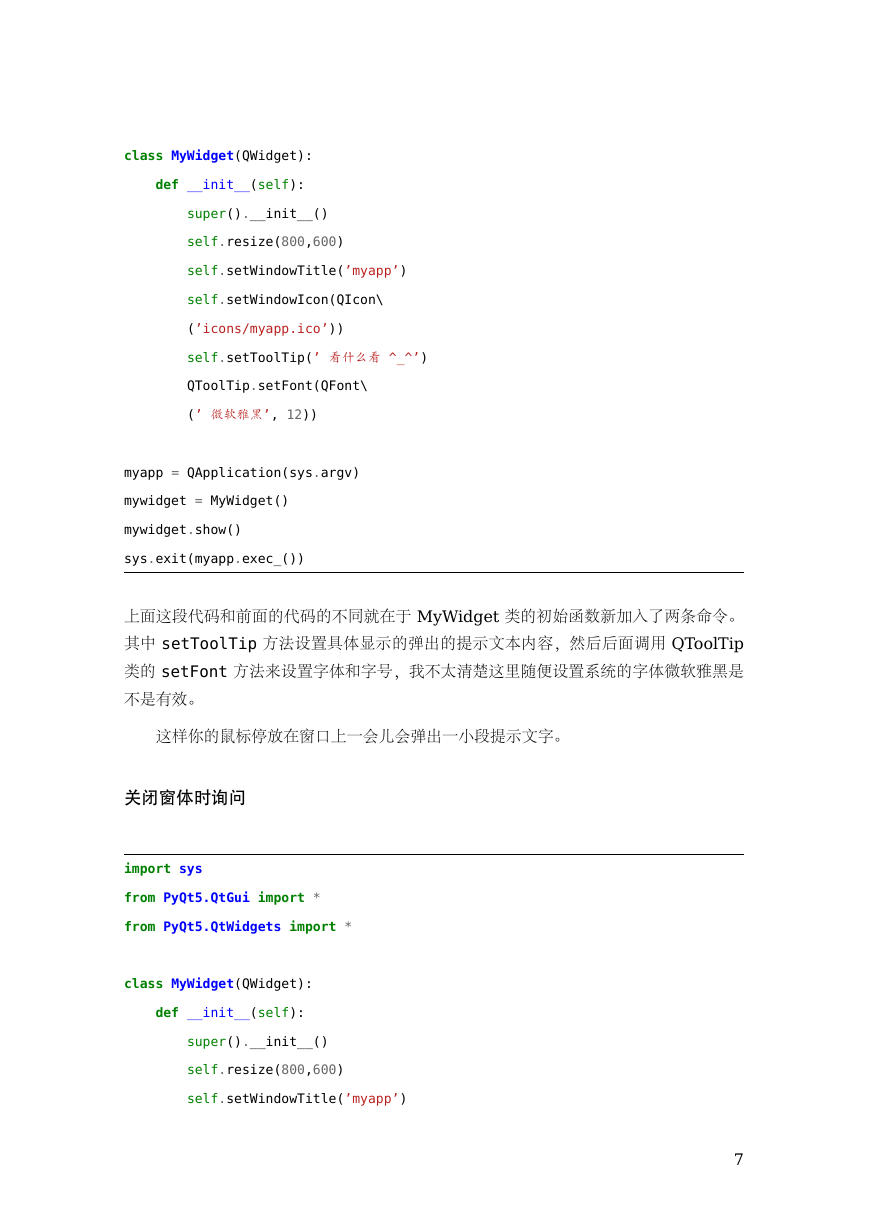
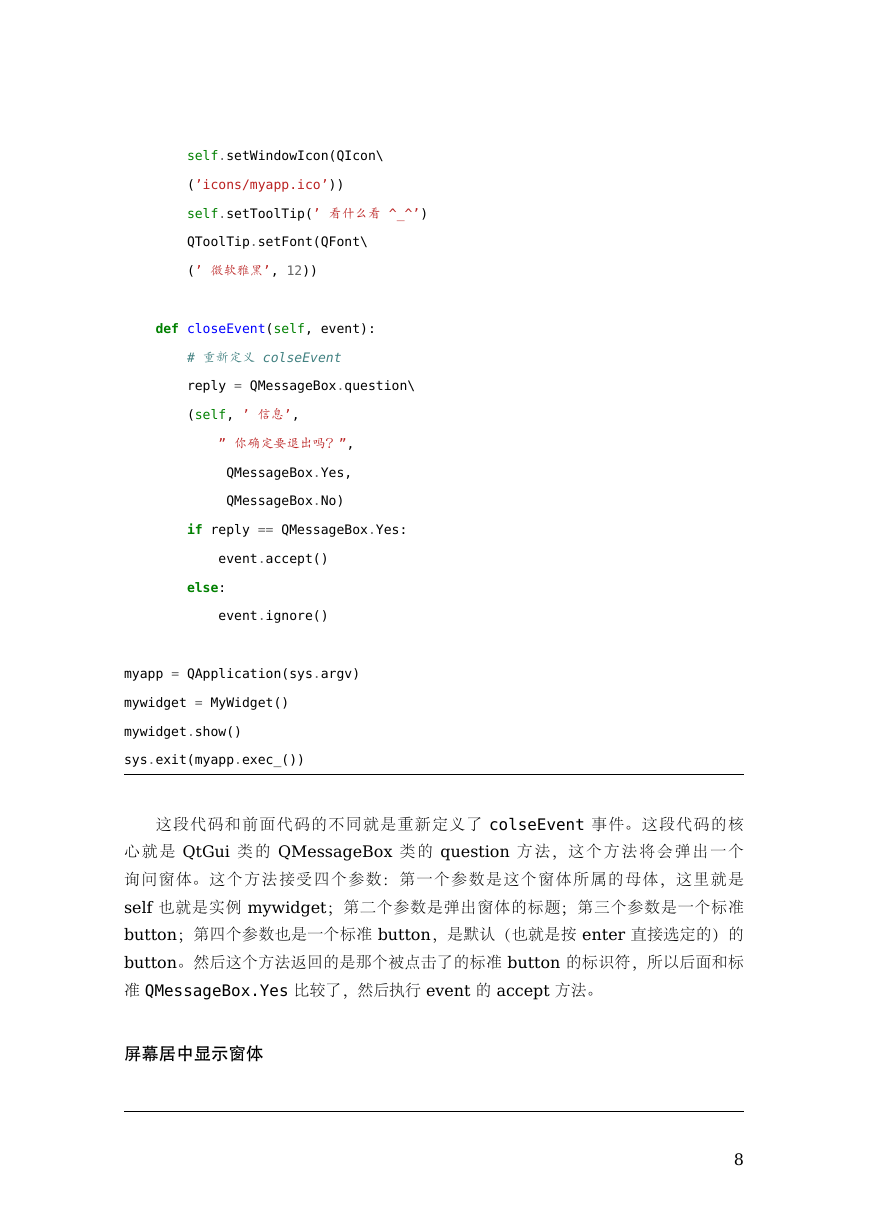
 2023年江西萍乡中考道德与法治真题及答案.doc
2023年江西萍乡中考道德与法治真题及答案.doc 2012年重庆南川中考生物真题及答案.doc
2012年重庆南川中考生物真题及答案.doc 2013年江西师范大学地理学综合及文艺理论基础考研真题.doc
2013年江西师范大学地理学综合及文艺理论基础考研真题.doc 2020年四川甘孜小升初语文真题及答案I卷.doc
2020年四川甘孜小升初语文真题及答案I卷.doc 2020年注册岩土工程师专业基础考试真题及答案.doc
2020年注册岩土工程师专业基础考试真题及答案.doc 2023-2024学年福建省厦门市九年级上学期数学月考试题及答案.doc
2023-2024学年福建省厦门市九年级上学期数学月考试题及答案.doc 2021-2022学年辽宁省沈阳市大东区九年级上学期语文期末试题及答案.doc
2021-2022学年辽宁省沈阳市大东区九年级上学期语文期末试题及答案.doc 2022-2023学年北京东城区初三第一学期物理期末试卷及答案.doc
2022-2023学年北京东城区初三第一学期物理期末试卷及答案.doc 2018上半年江西教师资格初中地理学科知识与教学能力真题及答案.doc
2018上半年江西教师资格初中地理学科知识与教学能力真题及答案.doc 2012年河北国家公务员申论考试真题及答案-省级.doc
2012年河北国家公务员申论考试真题及答案-省级.doc 2020-2021学年江苏省扬州市江都区邵樊片九年级上学期数学第一次质量检测试题及答案.doc
2020-2021学年江苏省扬州市江都区邵樊片九年级上学期数学第一次质量检测试题及答案.doc 2022下半年黑龙江教师资格证中学综合素质真题及答案.doc
2022下半年黑龙江教师资格证中学综合素质真题及答案.doc